
Michael Fisher
40
3549
50
iCloud, 2014'teki ünlü fotoğrafların büyük bir sızıntısı dahil olmak üzere son hafızada birkaç saldırı ve saldırı kurbanı oldu Apple Araştırıyor Ünlü Çıplaklar Araştırıyor, YouTube, İpucu Kavanozu Tanıtıyor ve Daha Fazlası… [Tech News Digest] Jar, And More… [Tech News Digest] Ayrıca, İnternet Yavaşlamasını dört gözle bekliyoruz, Windows XP ölüme% 1 daha yaklaşıyor, ücretsiz olarak Star Citizen, yeni Raspberry Pi Web tarayıcısı ve çok sık kullandığımız giydirmeler oynayabiliyor. . Apple, saldırganların geçmesi için çeşitli zorluklar ve şifreleme düzeyleri sağlayarak hizmeti mümkün olduğu kadar güvenli hale getirmek için elinden geleni yaptı ve aslında oldukça güvenli.
Ancak bu, hiç kimsenin iCloud bilgilerinize erişemediğinden emin olmak için adımlar atmamanız gerektiği anlamına gelmez. Önemli dosyaları orada tutmasanız bile, iCloud Keychain Mac & iOS'te Parolaları Eşitlemek için iCloud Keychain'i Kullanmalı mıyım? Mac ve iOS'ta Parolaları Eşitlemek için iCloud Anahtarlık Kullanmalı mıyım? Öncelikle Apple ürünlerini kullanıyorsanız, neden firmanın kendi şifre yöneticisini tamamen ücretsiz kullanmıyorsunuz? Birisinin, eline geçerse kötüye kullanabileceği değerli şifreler içerebilir.
İCloud hesabınızın olabildiğince güvenli olduğundan emin olmak için yapmanız gerekenler.
1. Daha İyi Bir Şifre Kullanın
Bunu şimdiye kadar duymaktan muhtemelen bıkmışsınızdır, ancak güçlü bir şifre, kötü karakterlerin hesaplarınıza erişmesine karşı en iyi savunmanızdır. Çocuklarınızın isimlerini kullanıyorsanız, doğum gününüz veya “parola” hesaplarınızı korumak için şifrelerinizi şimdi değiştirmeniz gerekir..
Kullanabileceğiniz neredeyse sınırsız kaynak seçeneğine sahibiz: kırılmaz bir şifre oluşturmak için ipuçları 6 Hatırlayabileceğiniz Kırılmaz bir Şifre Oluşturmak İçin İpuçları 6 Hatırlayabileceğiniz Kırılmaz bir Şifre Oluşturmak İçin İpuçları Eğer şifreleriniz benzersiz ve kırılmazsa, siz Ön kapıyı da açabilir ve soyguncuları öğle yemeğine davet edebilir. , kişiliğinize uygun güçlü şifreler oluşturmak nasıl kişiliğinize uygun güçlü şifreler oluşturmak Kişiliğinize uygun güçlü şifreler üretmek nasıl güçlü bir şifre olmadan hızlı bir şekilde siber suç alma sonunda bulabilirsiniz. Unutulmaz bir şifre oluşturmanın bir yolu, kişiliğinizle eşleştirmek olabilir. , ve LastPass'ın güvenlik zorluğunun nasıl kullanılacağına ilişkin bir açıklama Lastpass'la İyiliğin İçin Parolaları Ustalaştır 'Güvenlik Mücadelesi Lastpass'la İyiliğin İçin İyi Parolalar Ustalığı Güvenlik Sorunu . Riskler konusunda endişeli misiniz? Güvenlik hijyeninizi artırmak için LastPass Güvenlik Mücadelesini nasıl kullanacağınızı öğrenin. şifrelerinize hakim olmak için. Bu ipuçlarını ve iyi bir şifre yöneticisini kullanın Şifre Yöneticileri Şifrelerinizi Nasıl Güvende Tutur? Şifre Yöneticileri Şifrelerinizi Nasıl Güvende Tutur? Kırılması zor olan şifrelerin de hatırlanması güçtür. Güvende olmak ister misiniz? Bir şifre yöneticisine ihtiyacınız var. İşte nasıl çalıştıkları ve sizi nasıl güvende tutacakları. iCloud şifrenizin bir yükümlülük olmadığından emin olmak için.
Sadece yap.
2. İki Faktörlü Kimlik Doğrulamayı Etkinleştir
Daha fazla hizmet, iki faktörlü kimlik doğrulamasına izin verir İki Faktörlü Kimlik Doğrulama ile Bu Servisleri Şimdi Kilitleyin İki Faktörlü Kimlik Doğrulama ile Bu Hizmetleri Şimdi Kilitleyin İki faktörlü kimlik doğrulama, çevrimiçi hesaplarınızı korumanın akıllı yoludur. Daha iyi güvenlik ile kilitleyebileceğiniz hizmetlerden birkaçına göz atalım. (2FA) her zaman ve iCloud size de bu seçeneği sunar. Apple, Google Authenticator veya Authy gibi daha popüler bir yöntem yerine kendi 2FA yöntemini kullanır ve etkinleştirmek için ya da başka bir Apple cihazında metinleri alabileceğiniz bir telefona sahip olmanız gerekir..
2FA'yı etkinleştirdikten sonra, iCloud hesabınıza yalnızca güvenilir cihazlardan erişebileceksiniz ve bir cihazdan ilk kez oturum açmaya çalıştığınızda, başka bir ekranda görüntülenen bir kodu girmeniz gerekir. güvenilir cihazlarınız. Birisi şifrenizi bilse bile, cihazlarınızdan başka bir tane almadıkça giriş yapamazlar..
Başlamak için aç Ayarlar> iCloud iPhone veya iPad'inizde ekranın üst kısmındaki Apple Kimliğinize dokunun. musluk Şifre ve Güvenlik, sonra vur İki Faktörlü Kimlik Doğrulamayı Açın.
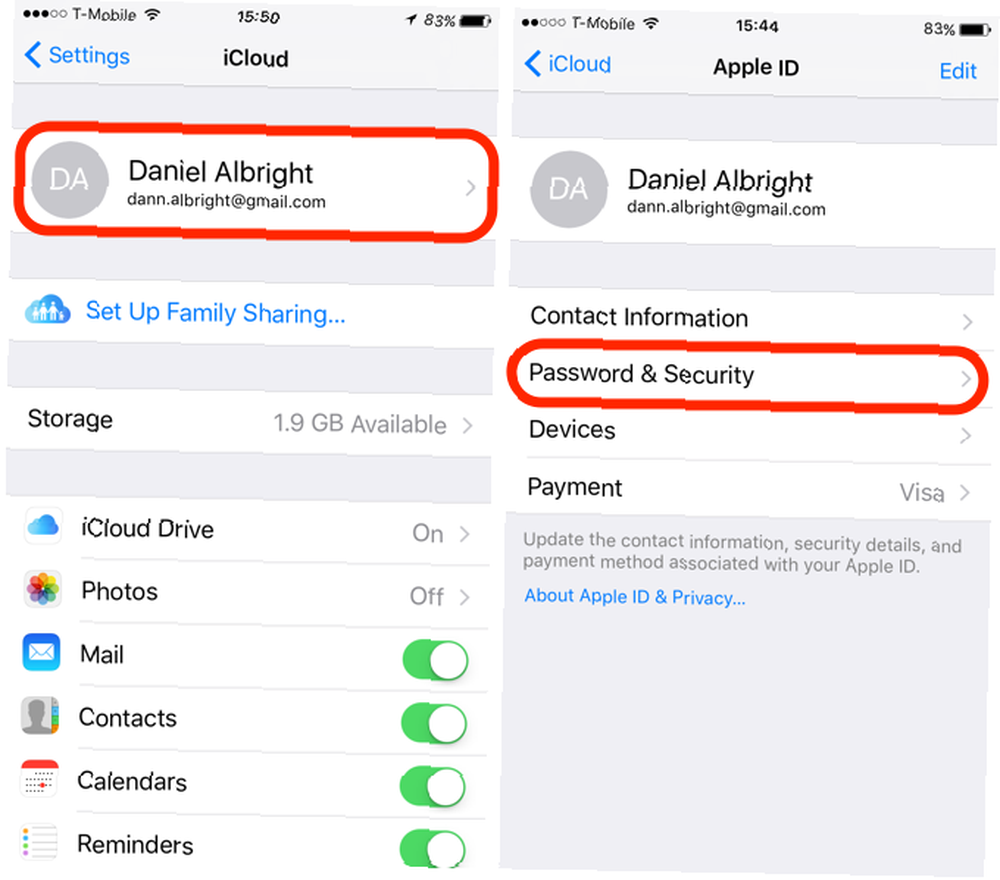
Ayrıca bilgisayarınızdan, bilgisayarınızdan etkinleştirerek de etkinleştirebilirsiniz. Sistem Tercihleri> iCloud> Hesap Detayları> Güvenlik. vurmak İki Faktörlü Kimlik Doğrulamayı Açın ve talimatları izleyin.
3. iCloud Güvenlik Kodunuzu değiştirin
Her iCloud kullanıcısının Anahtarlık, iki kat şifrelenir ve iki kat korunur. Parolanızı sağlamanın yanı sıra, Anahtarlık güvenlik kodunu da kullanmanız gerekir. Bu, iOS cihazınızın kilidini açmak için kullandığınız koddan farklı dört veya altı basamaklı bir koddur. Telefonunuzu kilitlemek için Parmak İzi mi veya PIN mi kullanmalısınız? Telefonunuzu kilitlemek için bir parmak izi veya PIN kullanmalı mıyım? Telefonunuzu parmak izi veya PIN ile mi korumalısınız? Hangisi daha güvenli? .
Ancak dört veya altı basamaklı bir kod tümüyle güvenli değildir ve çok fazla çaba harcamadan makul derecede kırılabilir (belirli sayıda başarısız denemeden sonra verileriniz siz ek bilgiler verene kadar taşınır ve daha da güvenli hale gelir) . Bu kodlardan biri yerine, Apple'ın daha güvenli olan rastgele bir kod oluşturmasını sağlayabilirsiniz..
Bunu Mac'inizden yapmak için adresine gidin. Sistem Tercihleri> iCloud> Anahtarlık Seçenekleri> Güvenlik Kodunu Değiştir. vurmak ileri ve karmaşık bir kod oluşturma, rastgele bir kod oluşturma veya bir kod kullanmama seçeneğiniz vardır; bu durumda cihazlarınızın başka birinden erişimi onaylamanız gerekir. Rastgele kod çok güvenli, bu yüzden isabet Sonraki ve kodunu al.
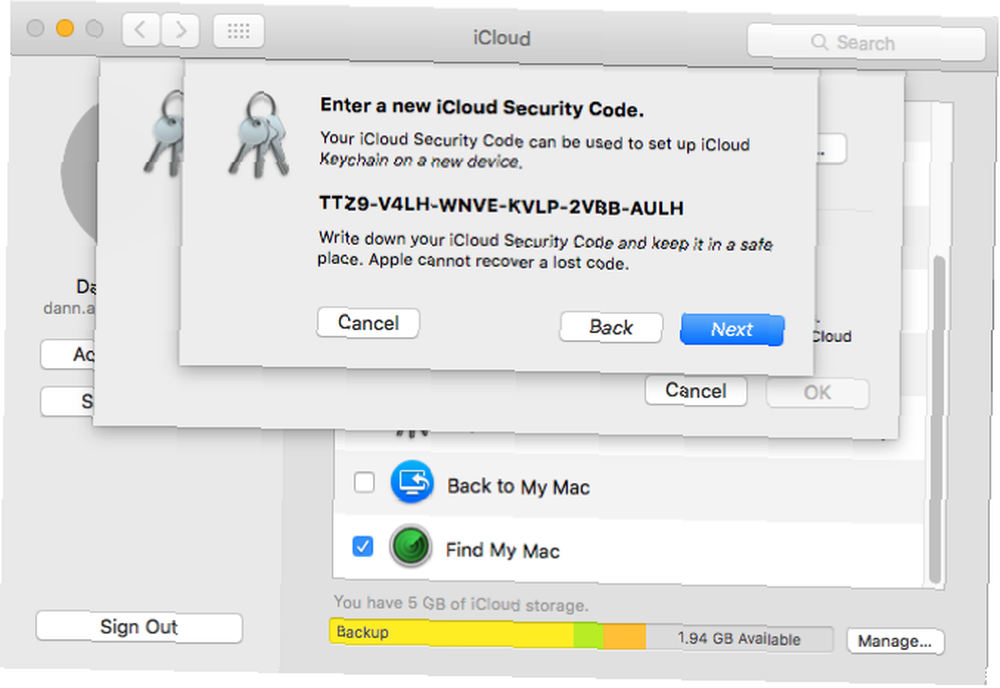
İşte önemli kısım: bu kodu kaybetme. Apple buna sahip değil, bu yüzden kaybederseniz, başınız büyük belada. Bir şifre yöneticisine koyun yoksa kaybetmeyeceğiniz başka bir yere koyun. Anahtarlığınıza girmesi için ihtiyaç duyabilecek biri için kolayca erişilebilir olmadığından emin olun.
4. iPhone'umu / iPad'i / Mac'i Bul'u etkinleştir
Birisi cihazınızı ele geçirirse, iCloud hesabınızdaki herhangi bir şeye erişmeniz çok daha kolay olacaktır. Neyse ki, Apple cihazınızı özel bir dört basamaklı kodla kilitlemenize ve konum izlemeye ek olarak ekranda bir mesaj görüntülemenizi sağlar, böylece onu alabilirsiniz. Cihazı geri alabileceğinize emin değilseniz bile uzaktan silebilirsiniz.
itibaren Sistem Tercihleri Mac’inizde veya Ayarlar iPhone'unuzda veya iPad'inizde iCloud ve emin olur Telefonumu bul (veya Mac veya iPad) açık. Ayrıca etkinleştirebilirsiniz Son Konumu Gönder Batarya kritik derecede düşük olduğunda cihazın konumunu paylaşmak, batarya bitmiş olsa bile nerede olduğunu görebilirsiniz..
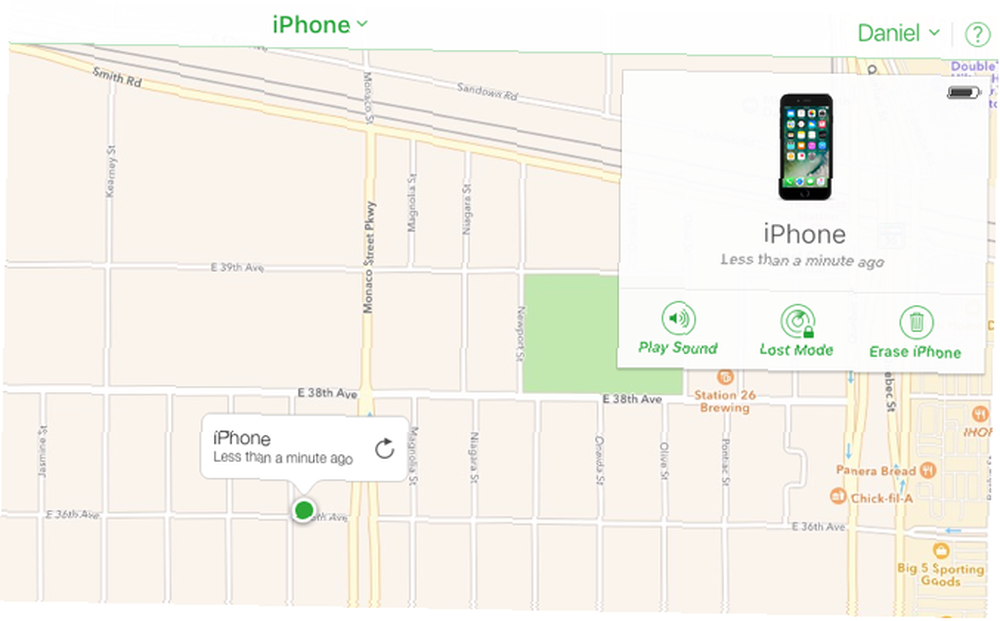
Cihazınızı kaybederseniz, iCloud.com'a giriş yapın ve cihazı kullanın. Telefonumu bul Uygulamanın. Size cihazlarınızın konumunu haritada gösterecektir. Tıkla ben Ekrandaki düğmeyi ve iPhone'umu Bul seçeneğinde, kaybolan bir cihazı bulmanıza, Kayıp Modu'nu kullanmanıza ve ekranı kilitlemenize veya aygıtı silmenize yardımcı olacak bir ses çalma seçeneği sunulur.
Tembel Olmayın: Hemen Güvenli iCloud
iCloud, özellikle cihazlarınızı yedeklerseniz veya iWork belgelerini orada saklarsanız çok önemli bilgiler depolar. Tüm fotoğraflarınızı iCloud ile senkronize ediyorsanız iCloud Fotoğraf Kütüphanesi Hakkında Bilmeniz Gereken 5 Şey iCloud Fotoğraf Kütüphanesi Hakkında Bilmeniz Gereken 5 Şey İşte iCloud Fotoğraf Kütüphanesi hakkında bilmeniz gerekenler, nasıl çalıştığı ve size maliyeti . Orada daha hassas bilgilere sahipsin. İCloud'un Anahtar Zincirinizi senkronize etmesine izin verirseniz (ki bunun için kolaylık olması için) Gerçekten mi orada önemli şeyler. Bu bir endişe nedeni değildir, ancak bulut depolama alanınızı güvence altına almak için doğru adımları attığınızdan kesinlikle emin olmalısınız..
Sadece birkaç dakika sürüyor ve gelecekte size büyük bir baş ağrısı kurtarabilir.
Bu özellikleri kendi iCloud hesabınızda etkin mi? Güvende tutmak için başka neler yapabilirsiniz? Düşüncelerinizi ve ipuçlarınızı aşağıda paylaşın!











